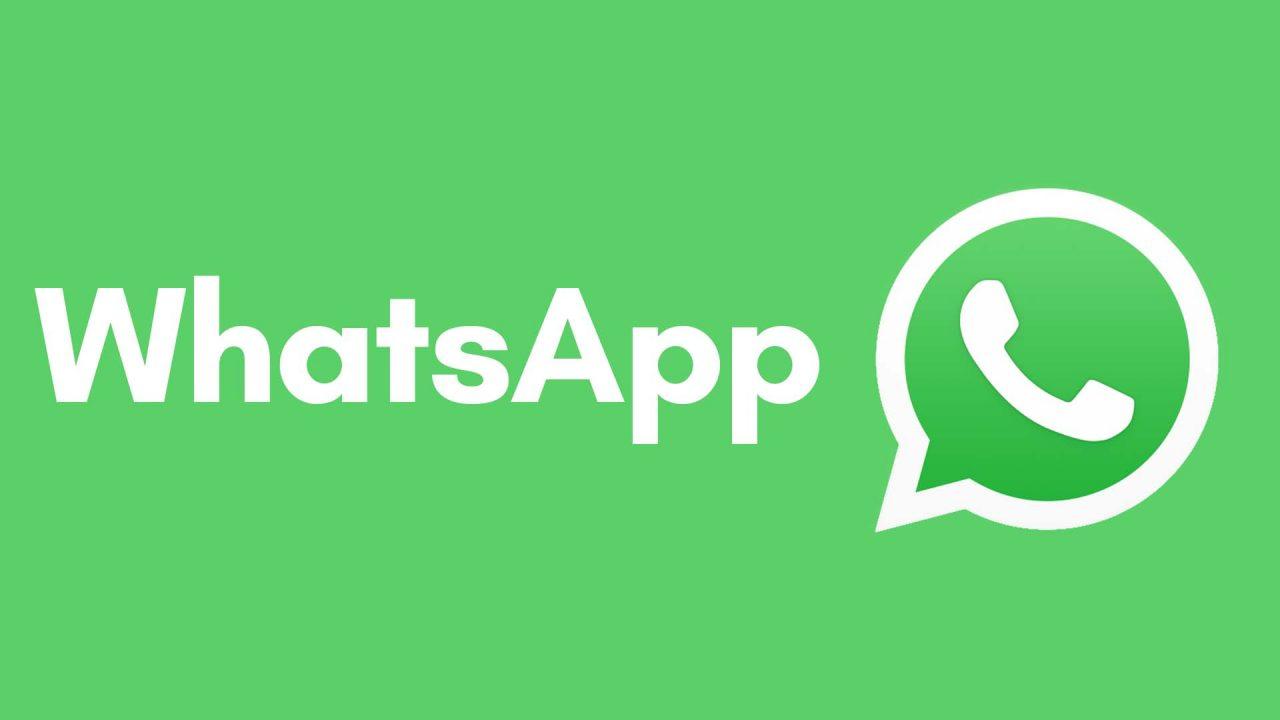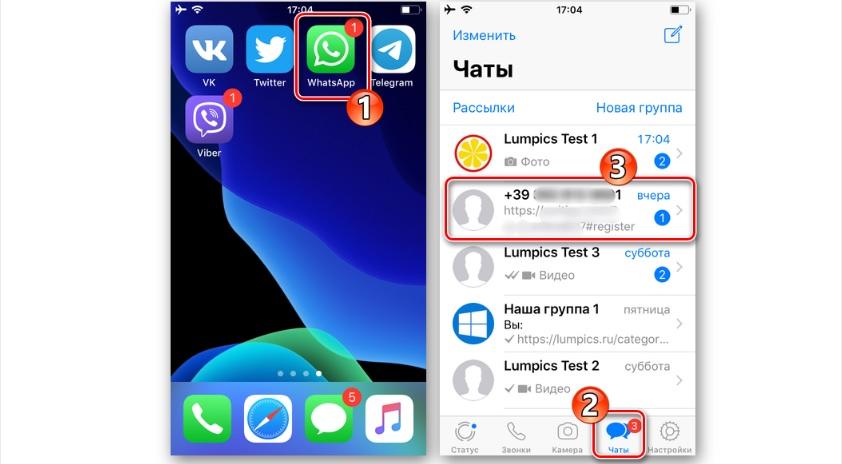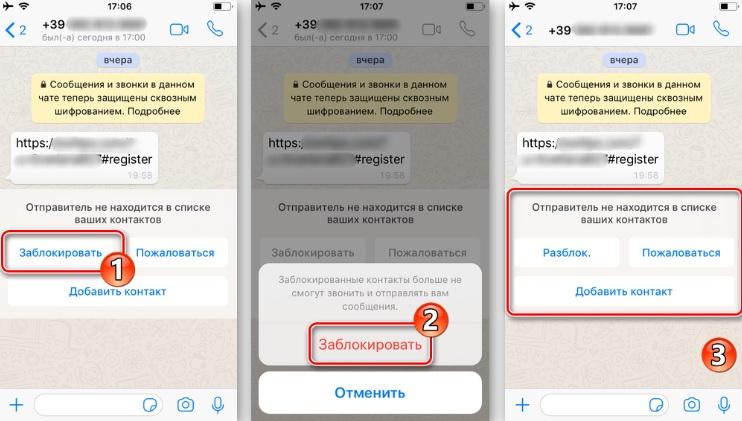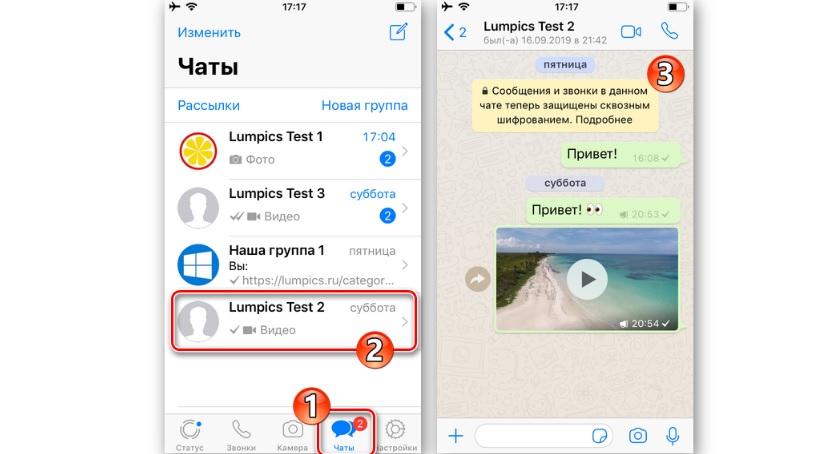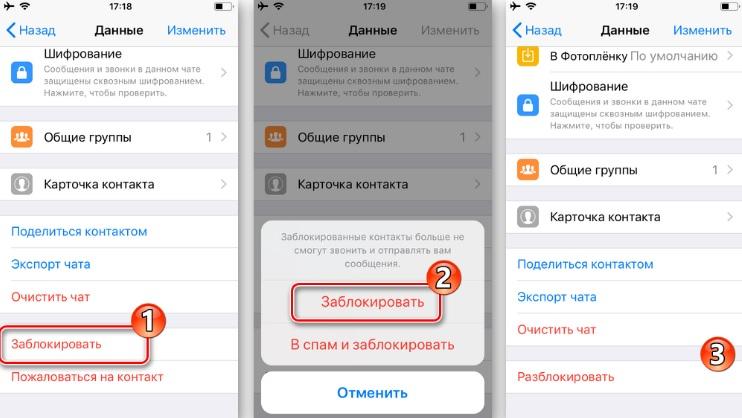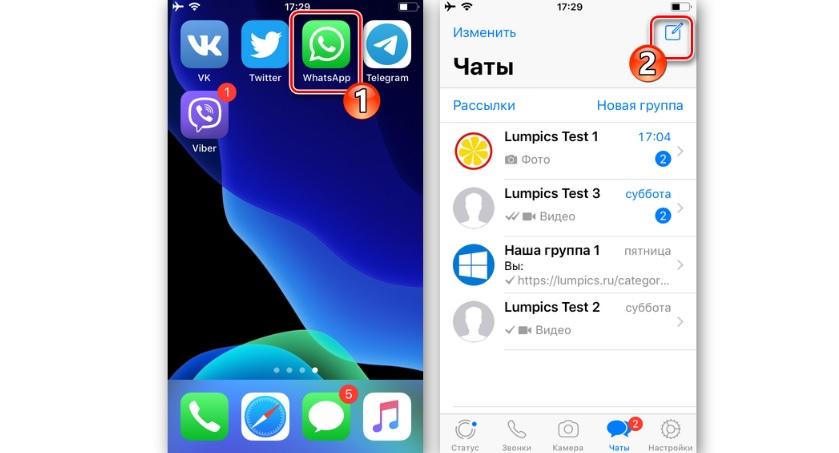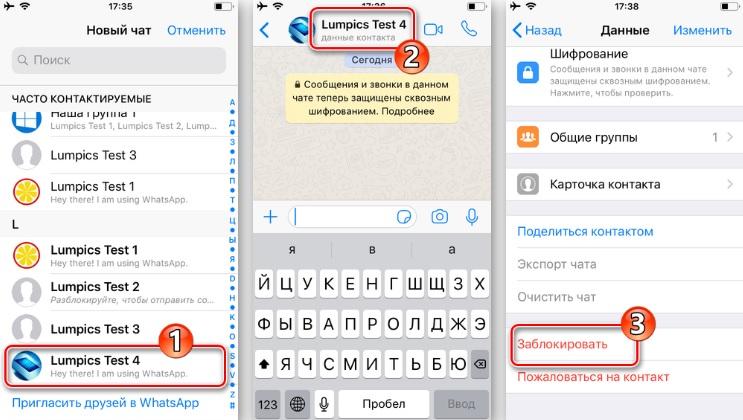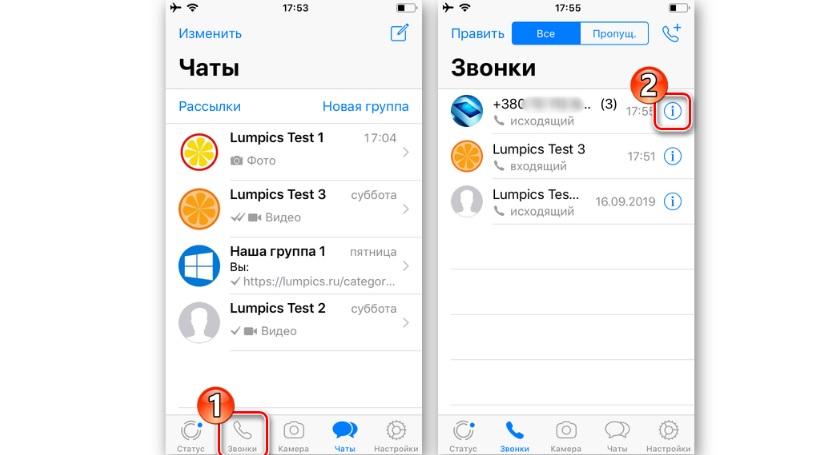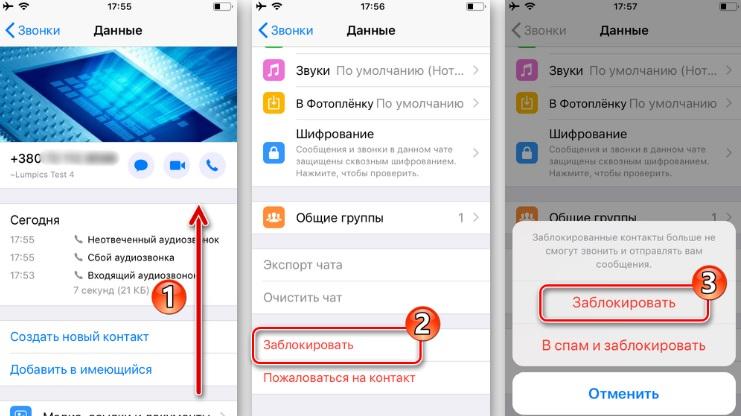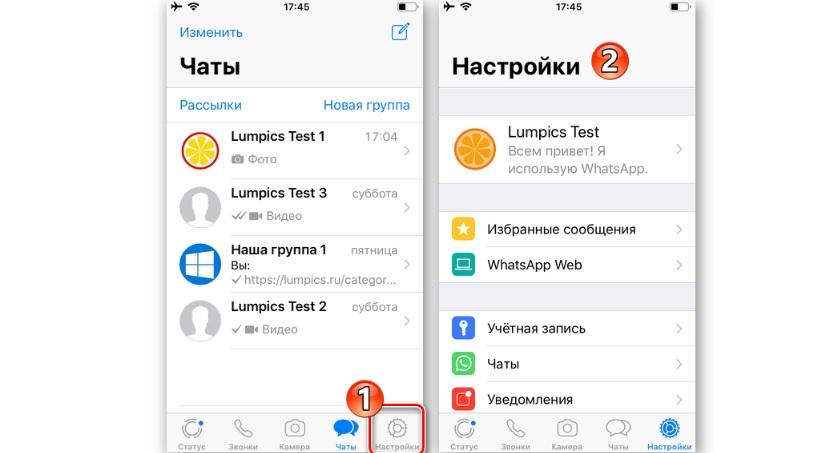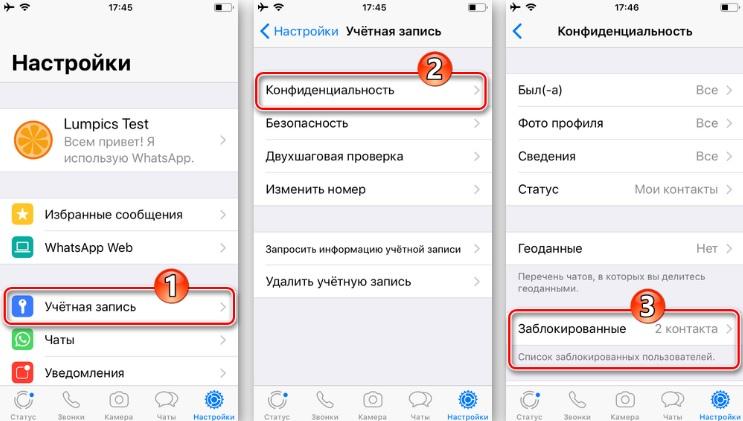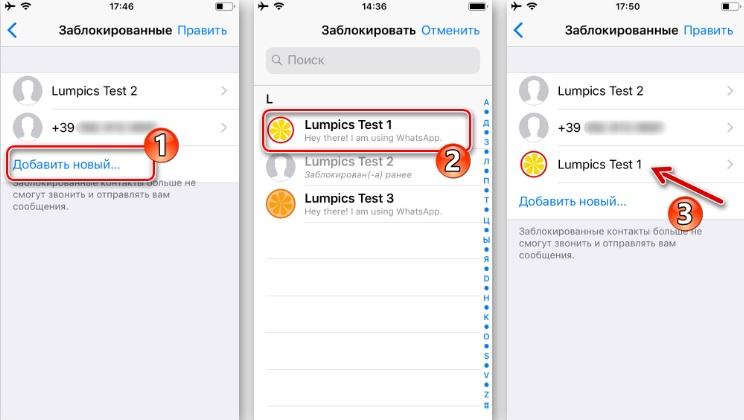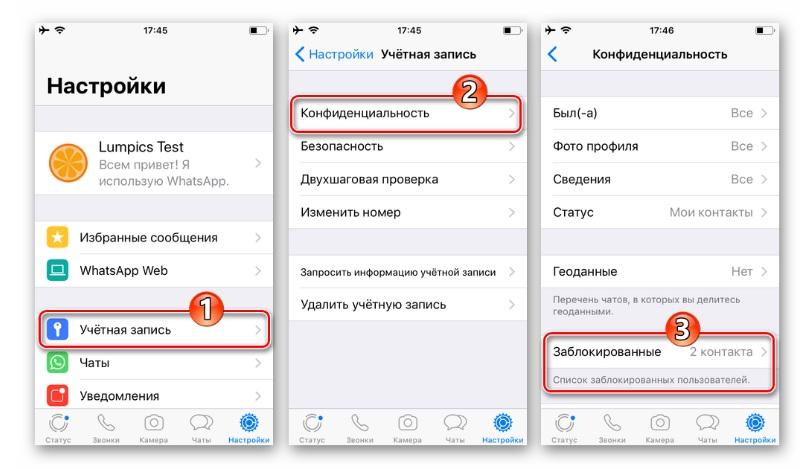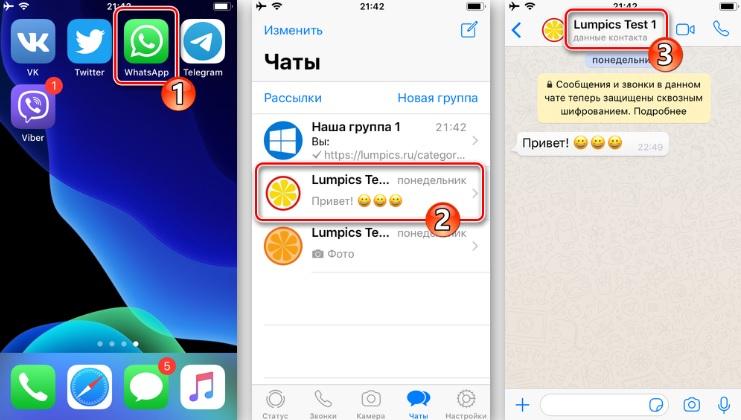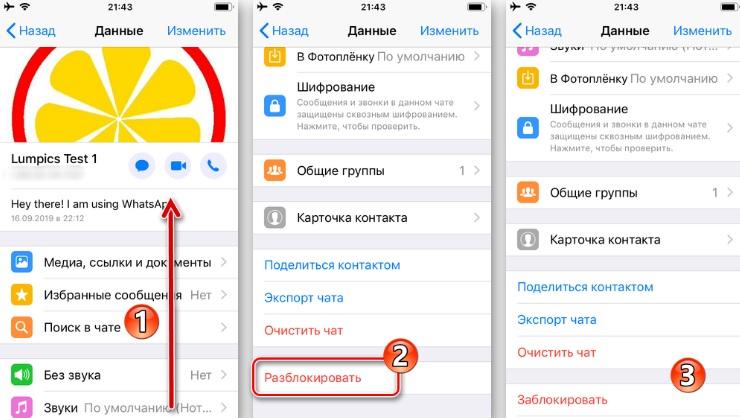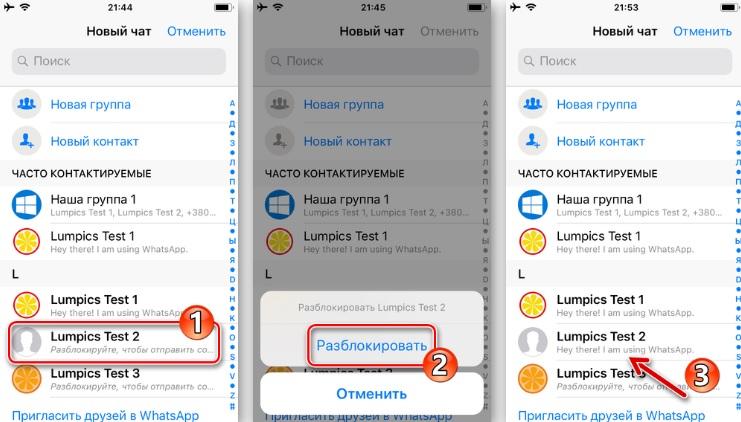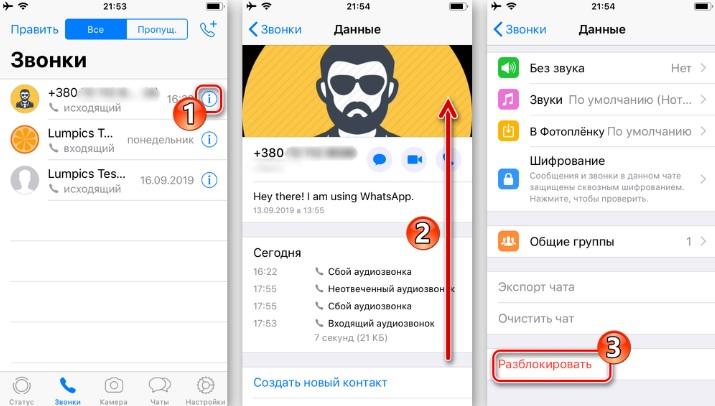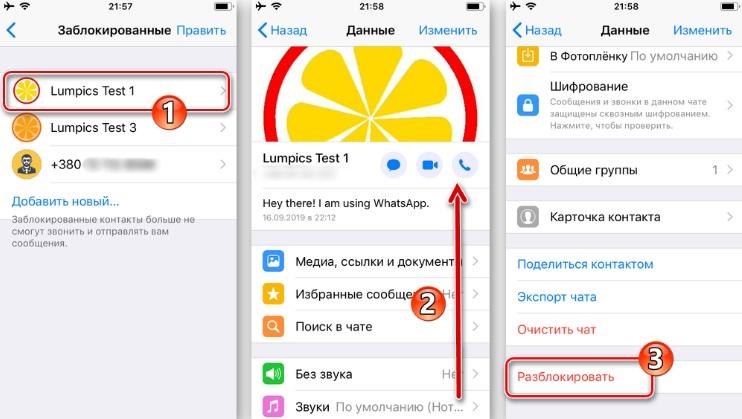Мессенджером WhatsApp пользуется огромное количество владельцев Apple iPhone. Приложение позволяет людям обмениваться сообщениями и любыми мультимедийными данными с родственниками, друзьями и коллегами по работе. Тем не менее, далеко не все абоненты из контактного листа являются желанными собеседниками. С одних номеров приходит спам, а с других – надоедливые сообщения.
Что будет, если в Вотсапе заблокировать контакт на Айфоне
Специально для подобных ситуаций в Вотсапе предусмотрена функция блокировки контактов. То есть человек может занести любого надоевшего абонента в черный список. Таким образом, блокировка человека в мессенджере приведет к следующим последствиям:
- заблокированный пользователь не сможет дозвониться до вас, используя каналы аудио или видео;
- контакт из черного списка лишится возможности отправлять сообщения;
- человек из ЧС не сможет пригласить вас в общую группу для продолжения общения;
- пользователь из черного листа не увидит изменение аватара, статуса и времени последнего входа в WhatsApp.
После блокировки в Вацапе человек все равно сможет дозвониться, используя обычную телефонию. Там существует отдельный черный спсиок.
В конечном итоге заблокированный абонент оказывается отрезанным от общения. Владельца Айфона больше не будут смущать назойливые сообщения и картинки, поступающие в чате.
Как заблокировать контакт в Ватсапе на Айфоне
Если вы решили для себя, что есть реальная необходимость в блокировке того или иного пользователя, можно смело приступать к выполнению операции. Сделать это можно несколькими способами. Рекомендуется ознакомиться со всеми вариантами, чтобы выбрать наиболее подходящий метод.
Вариант №1. Он подходит для ситуаций, когда необходимо добавить в ЧС человека, который не добавлен в телефонную книгу. Блокировка осуществляется следующим образом:
- Откройте Вотсап.
- Перейдите в чат, где поступило сообщение от неизвестного номера.
- Из предложенных вариантов действий с абонентом выберете «Заблокировать».
- Подтвердите выполнение операции.
Данный способ будет очень полезным, если пользователь имеет дело со спам-рассылкой. Добавлять подобные номера в список контактов нет никакого смысла. Достаточно сразу же заблокировать надоедливую рекламу, чтобы такие сообщения больше не поступали.
Вариант №2
В отличие от предыдущего метода, данный способ подходит для блокировки человека, с которым ранее велась активная переписка. В данном случае добавление в черный список осуществляется через окно чата:
- Запустите мессенджер.
- Откройте чат с контактом.
- Нажмите на имя абонента.
- Кликните по заголовку «Заблокировать», который располагается в нижней части меню.
- Подтвердите свое действие.
Вариант №3
Этот способ можно назвать наиболее подходящим для ситуаций, когда активная переписка с человеком не осуществляется, но его номер находится в списке контактов. Для блокировки понадобится:
- Зайти в Вотсап.
- Коснуться кнопки для написания нового сообщения. Она располагается в правом верхнем углу.
- Выбрать из списка нужный контакт.
- Перейти в профиль пользователя и нажать кнопку «Заблокировать».
Данный вариант, конечно же, очень похож на предыдущий. Но в этой ситуации поиск контакта для блокировки осуществляется иначе.
Вариант №4
Допустим, вы не переписывались с человеком, его номер не добавлен в список контактов, но он когда-то звонил. В таком случае заблокировать пользователя можно так:
- Открыть Вацап.
- Кликнуть по значку «Звонки» в нижней части экрана.
- Нажать кнопку «i» напротив нужного номера.
- Пролистать меню вниз и выбрать параметр «Заблокировать».
Таким образом, для блокировки человека даже не понадобится добавлять его в записную книжку. Назойливый номер навсегда пропадет из вашего Вотсапа и не будет докучать.
Вариант №5
Заключительный метод, который можно рассмотреть владельцу Айфона. Он очень похож на вариант с блокировкой через список контактов, но процесс добавления в ЧС осуществляется через настройки:
- Откройте Воцап.
- Запустите настройки приложения.
- Перейдите по пути «Учетная запись» – «Конфиденциальность» – «Заблокированные».
- Нажмите кнопку «Добавить новый».
- Выберете контакт из записной книжки и кликните по его профилю.
Все. Теперь пользователь окончательно заблокирован. Если добавить человека в ЧС через настройки не получилось, обратитесь к вариантам №2 или 4.
После добавления контакта в черный список переписка с ним сохраняется. Сообщения удаляются отдельно через меню чата.
Как посмотреть заблокированный контакт на Айфоне
Контакты, добавленные в черный список, не пропадают с iPhone. Они продолжают оставаться в памяти мессенджера, но не появляются в общем списке. То есть заблокированный номер скрыт среди других контактов, чтобы его аватар не напрягал пользователя.
Если вы внимательно ознакомились с предыдущим разделом материала, то уже наверняка знаете, где в WhatsApp отображается список заблокированных номеров. В противном случае рекомендуем обратиться к следующей инструкции:
- Откройте приложение мессенджера.
- Перейдите в меню «Настройки».
- Зайдите в раздел «Учетная запись», а затем пошагово в «Конфиденциальность» и «Заблокированные».
Именно в пункте меню «Заблокированные» отображаются все номера, когда-либо добавленные в черный список. Чтобы открыть профиль пользователя, достаточно нажать на его имя.
Как разблокировать контакт в Ватсапе
Вместе со способами добавления человека в черный список пользователь должен знать, как разблокировать контакт в WhatsApp. Даже если сейчас это не требуется, подобная инструкция наверняка пригодится в будущем. Поэтому рекомендуется ознакомиться со всеми вариантами действий.
Вариант №1
Несмотря на добавление номера в ЧС, переписка с ним продолжает отображаться на главном экрана приложения. Если это так, для разблокировки понадобится сделать всего пару шагов:
- Запустить Воцап.
- Открыть переписку.
- Перейти в профиль пользователя.
- Пролистать меню вниз, а затем нажать кнопку «Разблокировать».
Вариант №2
Хороший способ для тех, кто после блокировки пользователя не удалил его из списка контактов. Если это так, выполните следующее:
- Перейти в раздел «Чаты» WhatsApp и кликнуть по иконке нового письма.
- Удержать кнопку на имени нужного контакта.
- Выбрать опцию «Разблокировать».
Вариант №3
Способ для ситуаций, когда после добавления человека в ЧС, хозяин Айфона не чистил журнал звонков. В такой ситуации снять блокировку проще простого:
- Перейти во вкладку «Звонки» мессенджера.
- Кликнуть по иконке «i» интересующего контакта.
- Удалить его из черного списка нажатием на кнопку «Разблокировать» в меню профиля.
Вариант №4
Универсальный метод, который является рабочим вне зависимости от сложившейся ситуации:
- Открываем мессенджер.
- Переходим по пути «Учетная запись» – «Конфиденциальность» – «Заблокированные».
- Нажимаем на иконку интересующего человека.
- Выбираем параметр «Разблокировать».
Человек, добавленный в черный список, остается в разделе «Заблокированные» все время, пока на Айфоне стоит приложение WhatsApp.
Разобраться в том, как заблокировать или разблокировать человека в Вотсапе, очень легко. Но вместе с тем у любого обладателя Айфона могут возникнуть вопросы, связанные с функционированием ЧС. На них готов ответить наш эксперт.